您好,登录后才能下订单哦!
小编给大家分享一下怎样设置cad点样式,希望大家阅读完这篇文章之后都有所收获,下面让我们一起去探讨吧!
cad点样式的设置方法:首先点击【绘图】选项,并点击【点】选项;然后点击CAD界面上方的【格式】选项,并点击【点样式】选项;最后选择一个点的样式,点击【确定】即可。
cad点样式的设置方法:
1、首先我们在CAD当中,点击上面的【绘图】选项,如图所示。

2、然后在选项卡中,点击【点】选项,在二级菜单点击一个点的绘制方式,画一个点,看一下是不是自己需要的点,如图所示。
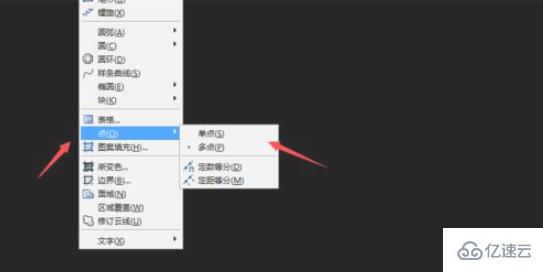
3、然后我们点击CAD界面上方的【格式】选项,如图所示。
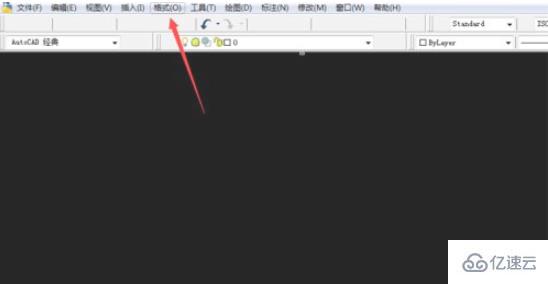
4、然后在打开的选项卡,点击【点样式】选项,如图所示。
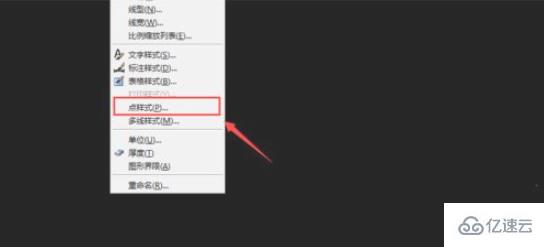
5、然后我们在里面选择一个点的样式,点击【确定】保存设置。
之后绘制出一个点,可以看到点的样式改变了,如图所示。
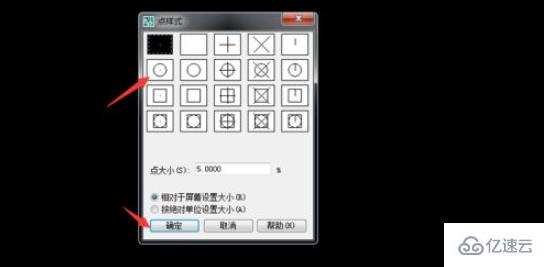
6、另外我们在点样式设置窗口,在点大小的地方输入数值,可以调整点的大小,点击【确定】保存设置。
然后绘制一个点,可以看到点的大小改变了,如图所示。

看完了这篇文章,相信你对“怎样设置cad点样式”有了一定的了解,如果想了解更多相关知识,欢迎关注亿速云行业资讯频道,感谢各位的阅读!
免责声明:本站发布的内容(图片、视频和文字)以原创、转载和分享为主,文章观点不代表本网站立场,如果涉及侵权请联系站长邮箱:is@yisu.com进行举报,并提供相关证据,一经查实,将立刻删除涉嫌侵权内容。